유튜브 프리미엄 아이폰에서 가입하기
아이폰에서 유튜브 프리미엄 멤버십 결제하기
유튜브 뮤직 프리미엄 서비스 아이폰에서 가입하는 방법

유튜브로 영상이나 음악 콘텐츠를 재생할 때의 흐름을 방해하는 요소, 바로 광고가 있죠?!
유튜브 재생해둔 채로 다른 작업을 하고 있는데 중간광고가 영상을 끊기게 만들거나 다음 영상으로 넘어가지 않고 후반광고가 재생되어 스킵 버튼을 눌러야하는 성가심을 만들게 합니다. 더군다나 음악 콘텐츠나 라디오 형태의 영상 콘텐츠라면 화면을 꺼두고 재생하면 절전효과도 생길텐데, 아쉽게도 화면이 꺼지면 재생도 멈추게 될 만큼 아쉽게 느껴질 뿐입니다...
이에 유튜브에서 광고도 제거해주고 화면을 꺼두어도 재생이 되는 백그라운드 기능 그리고 와이파이가 없을 때를 대비하여 미리 영상을 다운받아주는 기능이 있는 유료서비스, 유튜브 프리미엄 멤버십을 제공하고 있습니다! 아마 유튜브 광고로 무료체험하라고 홍보도 할 만큼 한 번 쯤 접하신 분들도 계실테고 이미 쭉 정기결제하면서 이용하시는 분들도 많으실 겁니다!
혹 가입하고 싶어서 찾아봤는데 도저히 유튜브 프리미엄 가입하는 법을 모르시는 분들 그리고 아이폰에서 유튜브 프리미엄 가입을 하고 싶으신 분들을 위하여 아이폰에서 유튜브 프리미엄 결제하는 방법을 설명드리겠습니다!
유튜브 프리미엄 멤버십 아이폰에서 가입 결제하기
우선 아이폰의 유튜브 앱으로 들어가신 뒤 상단의 프로필을 한 번 눌러주세요!

유튜브 프리미엄 가입을 눌러주세요!


처음 이용하시는 분들은 "무료체험하기" 버튼으로 나와있고, 이미 무료체험 하신 뒤 해지를 하셨다가 다시 이용을 하신다면 결제하기 버튼으로 바뀌어있습니다. 눌러주시고서 앱스토어의 유튜브 프리미엄 결제를 진행해주시면 됩니다.
결제는 앱스토어에 등록된 신용카드 등으로 진행하실 수 있습니다.
주의사항으로 아이폰의 경우 애플 수수료 정책 때문에 안드로이드폰 또는 웹브라우저에서 결제할 때보다 훨씬 가격이 비싼 편입니다! 가능하면 PC 브라우저 또는 아이폰의 일반 웹브라우저로 진행 하시는 것을 추천드립니다!
유튜브 뮤직 프리미엄 아이폰에서 가입 결제하기 (유튜브앱)
유튜브 뮤직 프리미엄을 앱으로 가입하는 방법은 두 가지가 있습니다.
먼저 유튜브앱 자체적으로 결제하는 방법입니다.

유튜브앱의 프로필 버튼을 눌러줄 때 뜨는 메뉴에서 "구매 항목 및 멤버십"을 눌러주세요!


추천하는 멤버십 서비스로 유튜브 뮤직 프리미엄이 뜹니다.
다만 간혹 유튜브 프리미엄으로 뜰 때도 있는데 위로 당겨서 새로고침 하시면 뜹니다.
누르시고서 결제를 하시면 됩니다!
유튜브 뮤직 프리미엄 아이폰에서 가입 결제하기 (유튜브 뮤직앱)
이건 정석대로인 방법인데 유튜브 뮤직 앱을 설치하시면 됩니다.
사실 유튜브 뮤직은 프리미엄이어야만 이용이 가능하기 때문에 뮤직앱을 이용하시려면 꼭 필수죠!
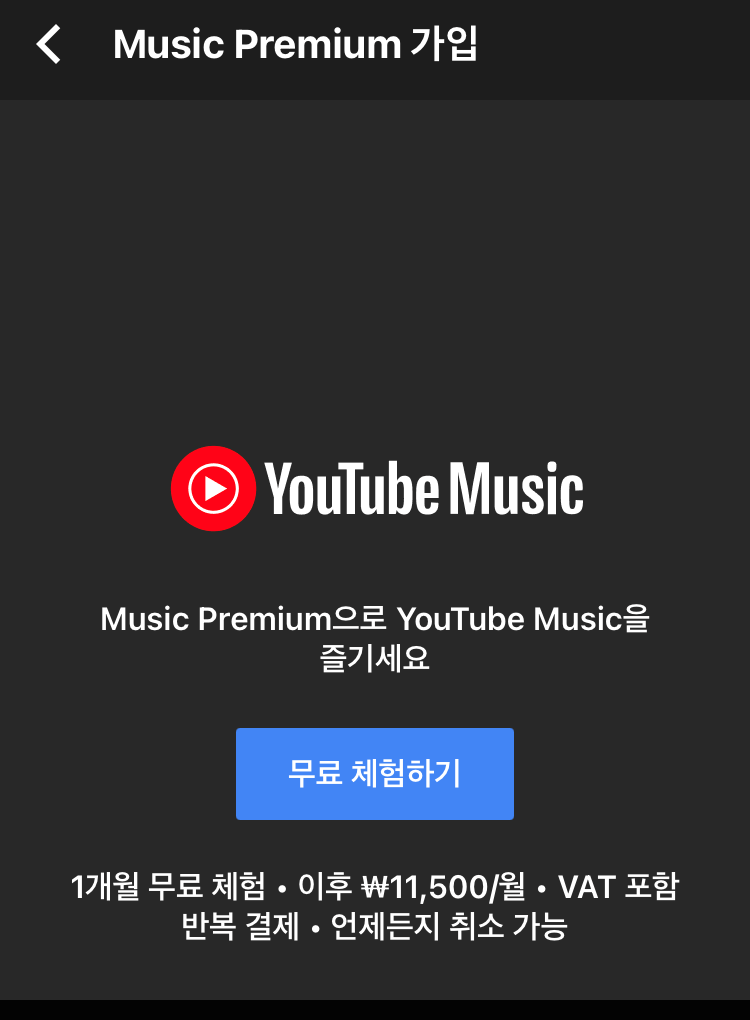
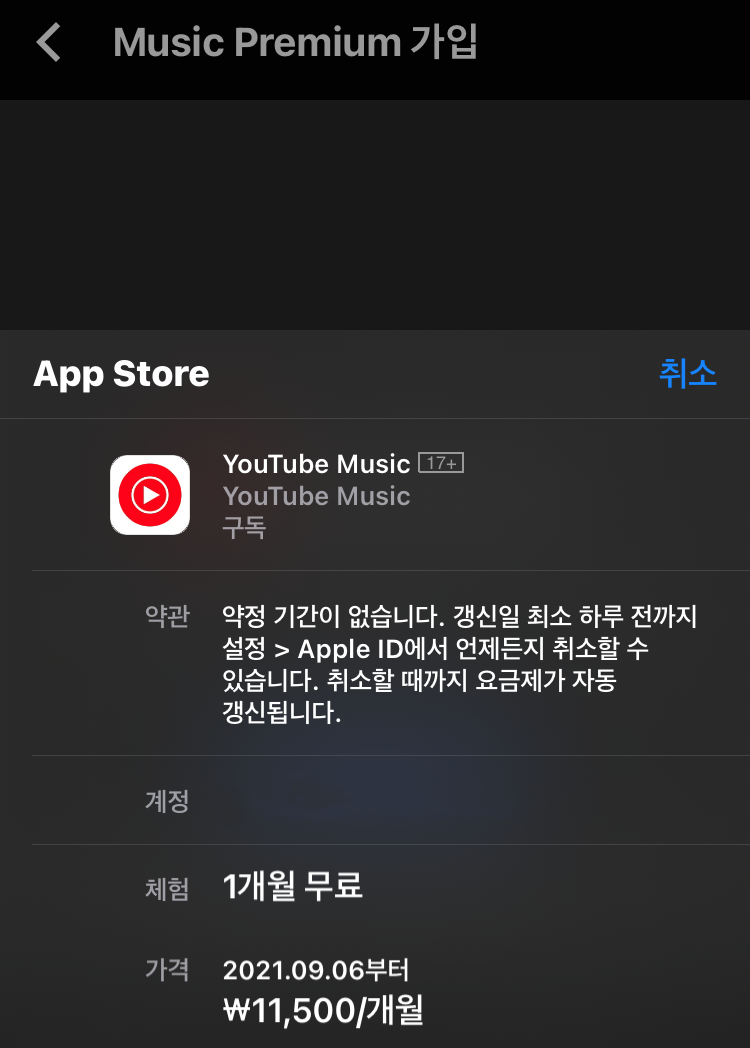
유튜브 뮤직앱을 실행하여 로그인을 하시면 이러한 창이 뜹니다.
애초에 프리미엄을 이용해야만 사용이 가능하다고 하여 결제는 꼭해야하죠!
간단히 가운데 결제버튼을 누르시면 앱스토어를 통한 결제가 진행됩니다.

다만 앞서 말씀드린 것처럼 애플의 앱스토어 수수료 정책 때문에 아이폰에서의 결제는 안드로이드폰이나 웹브라우저에서의 결제보다 훨씬 비싼 편입니다. 따라서 가능하시다면 컴퓨터에서 또는 아이폰의 구글이나 사파리 등 모바일웹브라우저로 결제를 하시는 것이 더 좋으실 수 있습니다.